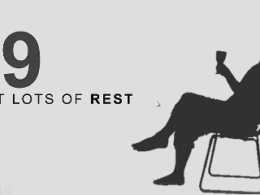
2020-06-17 09:29:27
![]() 0
0
编辑:人人小编
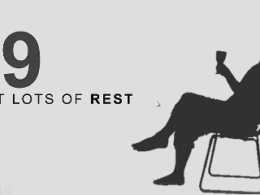
2020-06-17 09:29:27
![]() 0
0
编辑:人人小编

光看会是不行的,自己动手做出来才是真的。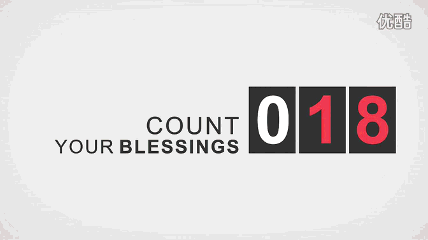
相信很多同学们都有这样的经历吧,看过一个教程,两眼扫过去以后,信心满满,心想,这也太简单了,我一看就会了。然后打开PPT,做着做着就卡壳了。
“咦,奇怪,从这一个步骤到那一个步骤是怎么做出来的?”
“咦,教程上提到的那个菜单我怎么总找不着?”
“咦,我明明是按照教程一步一步来的啊,怎么到我这上面变成这效果了?一定是打开方式不对!”
造成这些情况的原因有两种,一种是手眼分离,也就是说其实对于基础理论掌握似懂非懂,需要在动手的过程中进一步巩固所学到的知识。
第二种方式,那就是老师教程的问题了。语焉不详或者自己本身逻辑混乱。以其昏昏使人昭昭,要是大家发现臭干老师的教程也出现这样的情况,请不吝指教,不过我一般是不会改的哈。
好,书归正转。今天的这个第19个动画场景,我觉得,正可以用来测试一下大伙是不是眼高手低的那一类人。
咋一看,够简单吧。椅子上的人向后翻倒,然后震的19和“GET LOSTS OF REST"的小心肝一颤一颤的。
那好,打开PPT,我们开始做吧。
问题来了,首先这个喝醉的人的素材哪里来?臭干老师说道做到,从上一期开始只有动画文件,没有素材文件了哦。
解决方式有两种,第一,回复“动画素材19”看看动画源文件,其实没有素材文件就没法子了么?复制一份,然后删除动画,一份素材文件炮制出来了。
第二种方式,就是自己动手丰衣足食。可以从视频文件中截除一张图来,利用PPT中去除背景的功能,也很轻松地得到了这样一张图。再不然对自己鼠绘能力有足够信心的话,利用前面学到的多边形编辑工具,也可以做一个出来。总之,方法多多,大家各显其能吧。
解决了素材问题,下面考虑怎么把这个家伙放倒了。
看到这个动画,我们想到的动画效果应该用什么?
没错,陀螺转!老朋友了。
但是等等,陀螺转是以图片的中心为中心点进行旋转的,现在要放倒这家伙,旋转的支点是椅子的后腿,该怎么办?
其实这个问题不是第一次遇到了吧。不知道该怎么办的一定前面没好好听课,先拖出去枪毙5分钟!
大家还记得场景10中,开门的效果么,我们要让矩形沿着其中的一条边旋转,用了什么样的一个方法?
解几何我们常用了辅助线,做PPT也要学会用辅助形!
看看截图就知道了,原来这个剪影只是巨大冰山的一小部分!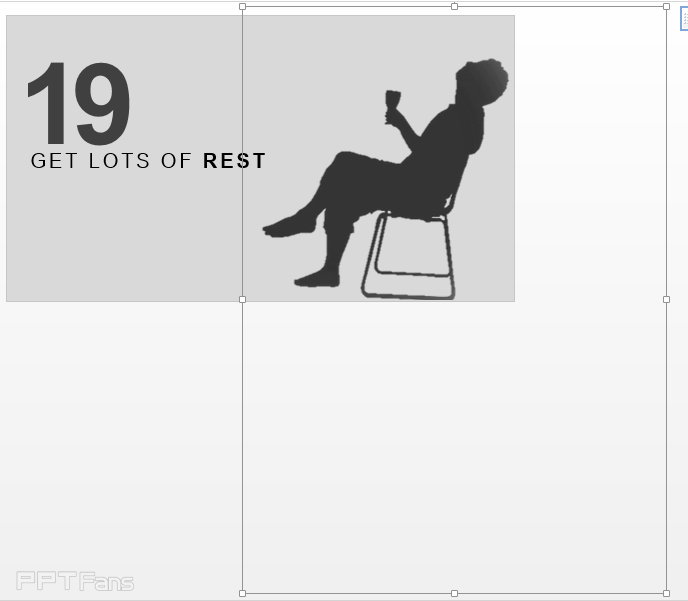
我另外画了一个大的矩形,将填充和外框都设为不可见,然后将矩形和剪影组合在一起,在为这个组合图形添加陀螺转的动画。终于将这家伙推到了。
先看看效果吧。如果你是个有着工匠精神精益求精的好学生的话,我想,对于这样的效果一定不会满意。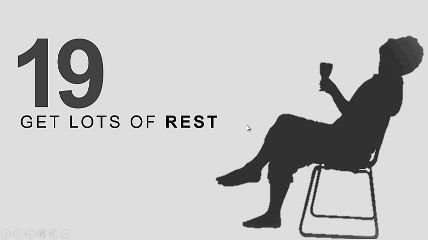
还记得场景5的忠告么?细节,动画的节奏要注重细节。
想一想一个人如果在椅子上晃啊晃的然后突然向后摔倒,应该是怎样一个过程。
所以如果你打开我的动画源文件,就会看到在摔倒的这个过程中我用了三个动画效果。
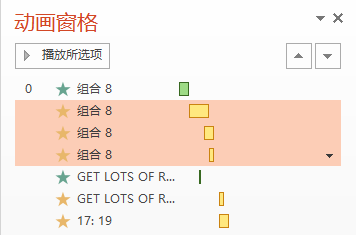
第一个是陀螺转,角度25度,持续时间1秒,这时人体重心在前,可以轻松回位。
第二个是跷跷板,持续时间0.5秒,这时候是人体努力维持平衡,椅子摇晃的阶段。
第三个是陀螺转,持续时间0.25秒,这时人体失去平衡,迅速向后摔倒。
时间延时上略有重合,这个需要反复调节,直到做出满意而又符合现实物理规则的效果来。
好了,其实本来这几个细节的地方想留给大家制作过程中自己动手解决的,一不小心就又写出来了。剩下的部分,大家自己动手吧。
记住,光看是没有用的,动起手来,你才会发现问题所在!
本文来自秋叶语录的微信公众平台,版权归秋叶语录所有。若网页版不便于你学习,你可以用微信添加秋叶语录关注,微信号:ppt100
返回“PPT动画大师之路”教程目录列表
3
学到了,666!3
一脸懵逼3
看傻了,神仙操作